この記事には広告を含む場合があります。
記事内で紹介する商品を購入することで、当サイトに売り上げの一部が還元されることがあります。
- Lenovoの分割払いが使えないのはなぜ?
- 支払い方法が限られて困っている
いざ購入しようとしたら、分割できずに焦りますよね。
そのまま放っておくと、購入の機会を逃すかもしれません。
- まずは、Lenovoのサポートセンターに問い合わせる
- できない原因を調べて、再度審査に申込む
この記事では、Lenovo分割払いができない原因と解決策について紹介します!
- 分割払いの条件や制限
- 支払いに関する対処法
- 他の支払い手段について
Lenovoで分割払いができない原因とは?
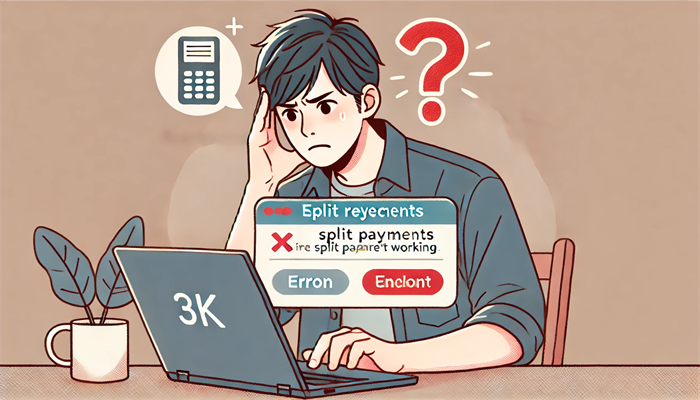
Lenovoの製品を購入する際、分割払いができない原因にはいくつかの可能性があります。
ここでは、分割払いが利用できない場合の代表的な理由とその対処法について詳しく解説します。
分割払いが利用できない理由を把握することで、スムーズに購入できる方法が見つかるでしょう。
分割払いを利用できないケースとは
Lenovoで分割払いを利用できない場合、いくつかの代表的なケースがあります。
分割払いができない原因の多くは、審査不合格や申込条件未達成に関わるものです。
- 審査に落ちたケース
- 申込時の書類や情報に不備があるケース
- 商品が分割払い対象外であるケース
これらのケースが原因となり、分割払いができない状況が発生することがあります。
Lenovo製品を分割払いで購入するためには、必要な条件を確認し、正確に情報を提供することが重要です。
そもそも分割払いの条件とは?
Lenovoでの分割払いには、いくつかの基本的な条件があります。
まず、JACCSショッピングクレジットを利用することが主な分割払いの手段です。
- 18歳以上であること(高校生不可)
- 購入金額が5万円以上100万円以下であること
- 毎月の支払額が1,000円以上であること
これらの条件を満たしていない場合、分割払いは利用できません。
Lenovoの公式サイトで詳細な条件を確認し、購入前にしっかりと準備しましょう。
利用可能な支払い方法の概要
Lenovoでは分割払い以外にも、いくつかの支払い方法が用意されています。
分割払いが利用できない場合でも、他の支払い方法を検討することで、購入が可能です。
- クレジットカード(一括払いのみ対応)
- 銀行振込(前払い)
- デビットカードやプリペイドカード
クレジットカード払いの場合、分割払いができないため注意が必要です。
これらの支払い方法を理解しておくと、スムーズに購入を進めることができます。
Lenovoで分割払いが利用できない4つの理由
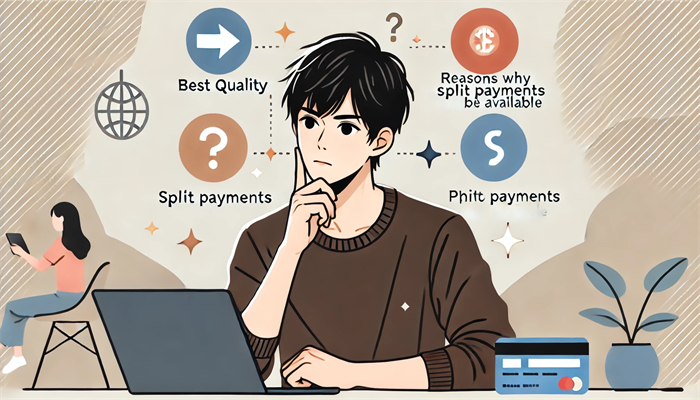
Lenovoで分割払いが利用できない理由として、主に4つの原因が考えられます。
それぞれの原因とその対処法を理解することで、次の購入に活かせる情報を提供します。
これらの理由について詳しく確認し、解決策を見つけましょう。
分割払いの利用条件を満たしていない
Lenovoで分割払いを利用するためには、一定の条件を満たす必要があります。
この条件を満たしていない場合、分割払いが利用できません。
- 18歳以上である(高校生不可)
- 月々の支払額が1,000円以上であること
- 購入金額が5万円以上100万円以下であること
例えば、購入する商品の金額が5万円未満である場合、分割払いは利用できません。
そのため、条件をよく確認してから購入手続きを進めましょう。
JACCSの審査に落ちた
Lenovoの分割払いは、JACCSショッピングクレジットを通じて提供されますが、審査に通らない場合もあります。
JACCSの審査基準は非公開ですが、以下のような点が考慮されることが多いです。
- 年収や職業が安定していない
- 他社でのローンやクレジットカードの利用状況が良くない
- 過去に金融トラブルがあった
審査落ちのリスクを軽減するために、収入の安定や信用履歴の改善が重要です。
必要書類が不十分
分割払いの申し込みには、本人確認書類や補完書類が必要です。
書類が不十分であったり、情報が一致していない場合、申し込みが拒否されることがあります。
- 本人確認書類(運転免許証、健康保険証など)
- 住所が一致した公共料金の領収書
書類の不備を防ぐため、購入前に必要な書類を準備し、情報が一致していることを確認しましょう。
イレギュラーなシステムエラー
Lenovoの公式サイトやJACCSのシステムに、まれにエラーが発生することがあります。
このエラーが原因で、分割払いができない場合があります。
- ブラウザキャッシュのリセット
- デバイスの再起動
- 安定したインターネット接続の確認
これでも解決しない場合、Lenovoサポートに問い合わせて、具体的なエラー内容を伝えましょう。
システムエラーは自己解決できない場合もあるため、迅速にサポートに連絡することが大切です。
Lenovo分割払いができない場合の解決策
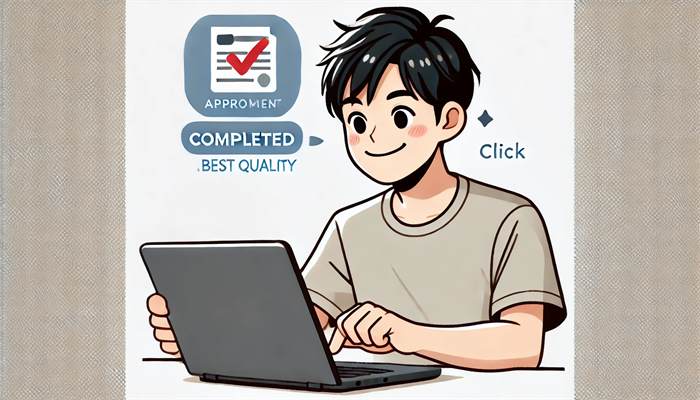
もしLenovoで分割払いが利用できない場合でも、いくつかの代替手段が存在します。
ここでは、分割払い以外の支払い方法や問題解決に向けた具体的なアクションを紹介します。
これらの方法を検討することで、スムーズに購入を進められる可能性があります。
一括前払い銀行振込やクレジットカードの利用
分割払いが利用できない場合、他の支払い方法を選択することが可能です。
以下の方法で、分割払いに頼らずに購入を完了できます。
- 一括前払い銀行振込:注文後に銀行振込での支払いが可能です。
- 注文者の名前と注文番号を正確に記入して振り込む必要があります。
- 入金が確認できないとキャンセル扱いになるため、注意が必要です。
- クレジットカード:Lenovoではクレジットカードでの一括払いが利用可能です。
- 対応カード:VISA、MASTER、JCB、AMEX
- クレジットカードの一括払いに限られるため、分割はできませんが、利用額に応じたポイント還元がある場合もあります。
これらの方法で一括払いを選択することで、分割払いに拘らずLenovo製品を購入できます。
Lenovoサポートセンターに相談する
もし分割払いができない理由が特定できない場合や、エラーの詳細がわからない場合は、Lenovoのサポートセンターに相談するのが賢明です。
- 営業時間:平日9:00-18:00(個人のお問い合わせは土日も対応)
サポートに連絡する際は、以下の情報を事前に準備しておくとスムーズです。
- 注文番号
- エラーが起きた時間
- 表示されたエラーコード
公式サポートに問い合わせることで、分割払いができない問題の詳細な原因を突き止め、最適な解決策を提案してもらえることが多いです。
他に利用できる支払い方法の選択肢

分割払いが難しい場合でも、Lenovoではいくつかの支払い方法が提供されています。
以下の支払い方法を活用することで、スムーズに購入手続きを進めることが可能です。
それぞれの支払い方法について詳しく見ていきましょう。
クレジットカードの分割払い
クレジットカードの分割払いを利用することで、Lenovo製品を分割で購入することが可能です。
ただし、Lenovo公式サイトではクレジットカードの分割払いに対応していないため、外部のカード会社の分割サービスを利用する必要があります。
- クレジットカード会社のWebサイトで「あとから分割」サービスを利用
- カード会社に問い合わせて、購入後に分割手数料を支払うプランを利用する
例えば、カード会社によっては、1回払いを分割払いに変更できるオプションが提供されている場合があります。
事前にクレジットカード会社に確認しておくと、スムーズに分割手数料を計算して支払いプランを設定できます。
デビットカードやプリペイドカードの利用
クレジットカード以外にも、デビットカードやプリペイドカードを利用してLenovo製品を購入することが可能です。
ただし、これらの支払い方法は基本的に一括払いのみの対応となります。
- デビットカード:支払い時に即時に口座から引き落としが行われます。
- プリペイドカード:チャージした金額以内での購入が可能です。
一括払いが可能な資金がある場合、これらのカードを利用することで、手軽に支払いができます。
分割払いが難しい場合の代替手段として、活用を検討してみましょう。
まとめ:Lenovoで分割払いできない時のポイント
Lenovoの分割払いが利用できない場合、考えられる原因として「利用条件を満たしていない」「審査に落ちた」「書類が不足している」「システムエラー」の4つが挙げられます。
それぞれの原因を理解し、適切な対処法をとることで問題を解決できる可能性が高まります。
また、分割払い以外にも銀行振込やクレジットカードなどの支払い方法を検討することで、スムーズにLenovo製品を購入することが可能です。
分割払いが利用できないと感じた場合は、まずはサポートセンターに問い合わせ、問題解決を図ってください。
分割払いができない原因の多くは、JACCSの審査や申込条件に関するものです。LenovoでのPC購入をスムーズに行うために、各項目の条件をしっかりと確認しましょう。



